“通用 MIDI 调音台”对象
通用 MIDI 调音台是 16 个推子模块的集合,配置用于模拟 16 个 MIDI 通道的虚拟混音台。每个模块包括音量、静音、预置和音色库控制以及四个可分配的旋钮(其中一个通常用于声相)。存在标准 XG 和 GS 效果的可选控制。
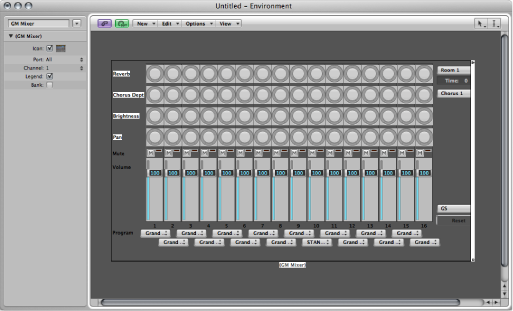
若要创建新的通用 MIDI 调音台
请选取“新建”>“通用 MIDI 调音台”。
通用 MIDI 调音台旨在用于控制符合 GM、XG 或者 GS 标准的 MIDI 设备的 16 个通道。这包括 128 个音色名称的通用 MIDI 组(具有 XG 或者 GS 的偏差音色库)、MSB/LSB 音色库选择信息和标准的控制器名称(#1 用于调制旋钮、#2 用于呼吸、#7 用于音量、#10 用于声相以及 #11 用于表情等)。
通用 MIDI 调音台的参数框
通用 MIDI 调音台的大部分设置都在调音台内执行,但是在其“参数”框中也存在一些参数。
处理通用 MIDI 调音台通道条
MIDI 通道条作为受控声音模块和合成器调音参数(例如,音量和声相)的遥控器。
选取音色或音色库
如果您的声源能理解音色库选择事件,您可以通过每个通道条底部的“音色库”参数栏(仅当选择“对象参数”框中的音色库参数时才可见),选取音色库编号。请记住,并非所有的合成器都支持音色库选择事件。您可以使用多种不同的音色库选择格式(请参阅对应的乐器”对象)。
“音色”按钮允许您按名称选择声音。点按它以打开包含所有通用 MIDI 声音名称的菜单。每个通道有自己的菜单。
使通道静音
静音按钮在 0 和当前电平推子位置之间切换通道的音量。实际上,这意味着如果按钮为下,则通道被静音。如果您关闭静音按钮,则会使用当前电平推子位置(和值)。
若要使通道静音或者取消静音
点按通道的静音按钮。

